Ares Wizard pentru Kodi - Cum se instalează versiunea actualizată, ce se poate face
În ultimele luni, un număr mare dintre cele mai multeDepozitele și addonurile proeminente Kodi au fost eliminate. Aceasta a fost o lovitură de ciocan pentru comunitatea Kodi pentru o perioadă de timp, dar s-a ridicat și s-a făcut praf în jos și au apărut noi suplimente pentru a-i înlocui pe cei trist pierduți. Unele depozite, cum ar fi Reprezentantul TVAddons Fusion, s-au întors, deși într-un mod diferit. Dar alții precum Colossus, din păcate, nu mai sunt în preajmă. În acest articol, aruncăm o privire asupra noului Vrăjitorul Ares addon, care continuă, dar oferă un serviciu foarte diferit depozitului popular care a venit înainte.

În aceste zile, Ares Wizard Repository este nrun loc mai lung pentru a merge la adăugări sau construcții Kodi. În schimb, s-a reinventat ca un addon de facturare ca acasă pentru instrumentele tehnice Kodi; instrumente administrative și alte programe software care pot fi utilizate pentru a vă îmbunătăți experiența Kodi. În acest articol, vă vom spune tot ce trebuie să știți despre noul Expert Ares, precum și vă vom oferi un ghid complet și detaliat despre cum să îl descărcați și să îl instalați pe sistemul dvs. Kodi.
Oferta exclusivă: Economisiți 49%. Încercați ExpressVPN fără riscuri!
Obțineți VPN-ul evaluat # 1
Garanție de returnare de 30 de zile
Cum pentru a obține un VPN gratuit timp de 30 de zile
Dacă aveți nevoie de un VPN pentru scurt timp atunci când călătoriți, de exemplu, puteți obține VPN nostru de top clasat gratuit. ExpressVPN include o garanție de 30 de zile pentru returnarea banilor. Va trebui să plătească pentru abonament, care este un fapt, dar permite acces complet timp de 30 de zile și apoi anulați pentru o rambursare completă. Politica lor de anulare fără întrebări se ridică la nivelul numelui său.
Înainte de a descărca și instala expertul Ares, utilizați un VPN
Toți utilizatorii Kodi ar trebui să utilizeze un VPN atunci cândtransmiterea conținutului prin suplimente neoficiale, dar este recomandabil să folosiți unul oricând sunteți pe Kodi, indiferent de ceea ce faceți. Aceasta se datorează acțiunii legale potențiale pe care le-ați putea confrunta dacă deținătorii de drepturi de autor obțin legătura cu care accesați conținut ilegal.
Un VPN funcționează prin redirecționarea tuturor onlinedate de pe un tunel criptat. Această criptare înseamnă că tot ceea ce faceți pe Kodi este sigur și în siguranță împotriva hackerilor și a ochilor amețitori care doresc să vadă ce aveți de gând, cum ar fi ofițerii de supraveghere guvernamentali și avocații de drepturi de autor. Datele dvs. sunt transmise și prin serverul VPN. Aceasta înseamnă că este etichetată cu adresa IP a serverului respectiv (care poate fi localizată oriunde în lume), care vă ajută să vă ascundeți identitatea online.
Cel mai bun VPN pentru Kodi - IPVanish
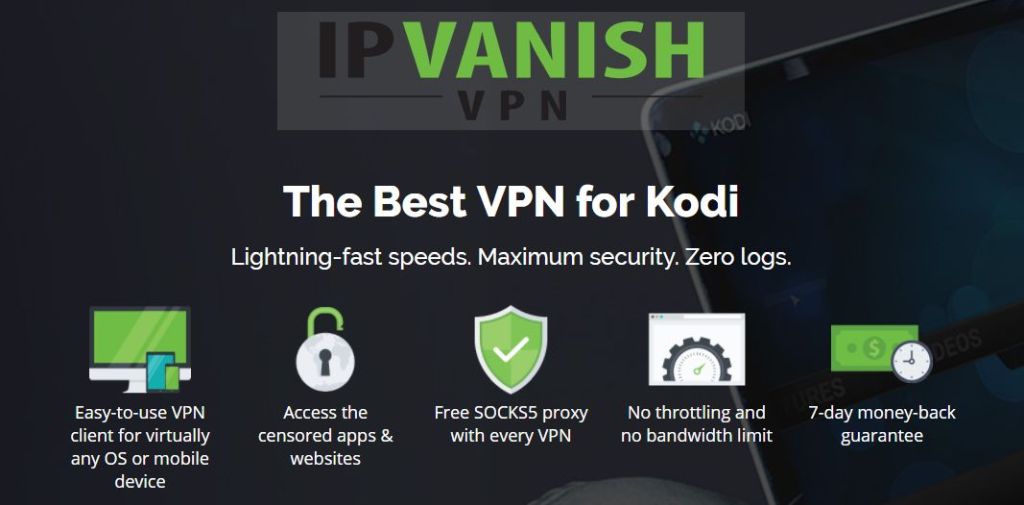
Cel mai bun VPN pentru utilizatorii Kodi este IPVanish. Cu viteze de conectare super-rapide, veți avearareori să fii în așteptare în timp ce fluxul tamponează. Rețeaua lor este suficient de robustă, astfel încât acest lucru să rămână adevărat chiar și atunci când vă orientați semnalul prin multe servere îndepărtate. În plus, nuci de confidențialitate vor aprecia criptarea AES pe 256 biți și politica strictă de înregistrare a IPVanish.
Important pentru utilizatorii Kodi, IPVanish este disponibilpe aproape fiecare platformă și sistem de operare. Puteți să-l utilizați chiar pe Amazon Fire TV Stick fără probleme! În timp ce alte VPN-uri necesită un proces de instalare complex pe acest dispozitiv cel mai popular dintre dispozitivele Kodi, IPVanish simplifică foarte mult procesul.
IPVanish oferă o garanție de returnare de 7 zile, ceea ce înseamnă că aveți o săptămână pentru a o testa fără riscuri. Te rog noteaza asta Cititorii Addictive Tips pot economisi un masiv de 60% aici în planul anual IPVanish, reducând prețul lunar până la doar 4,87 USD / lună.
Cum să configurați asistentul Ares pe Kodi
Zilele Vrăjitorului Ares fiind cele care mergeauDepozitul pentru multe dintre cele mai populare adăugări și compilări Kodi sunt, din păcate, în trecut acum. Însă vrăjitorul Ares nu a dispărut complet. În aceste zile, a fost reinventat ca un addon oferind o serie de instrumente administrative care vă ajută să configurați, să mențineți și să personalizați experiența dvs. Kodi. Poate fi descărcat direct din sursa Dimitrologie și nu necesită un depozit. Procesul de descărcare și instalare a noului addon Ares Wizard este unul simplu, dar pentru a vă ajuta să parcurgeți, iată un simplu ghid pas cu pas:
- Deschideți Kodi și faceți clic pe butonul Setări icon. Aceasta seamănă cu o roată de viteze și este situată în partea stângă sus a ecranului.
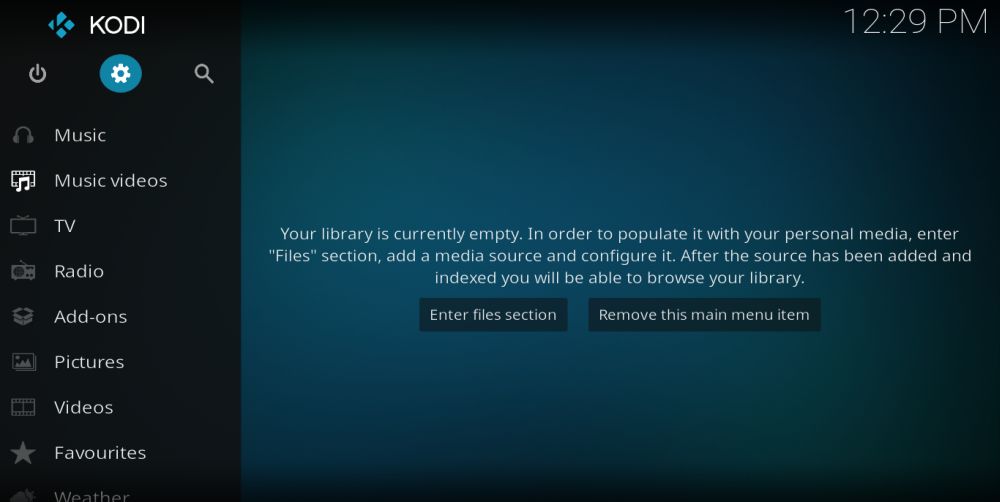
- Apasă pe Manager de fișiere fila care se află în partea de jos a ecranului, apoi faceți dublu clic pe Adaugă sursa care se află în partea stângă a ecranului.
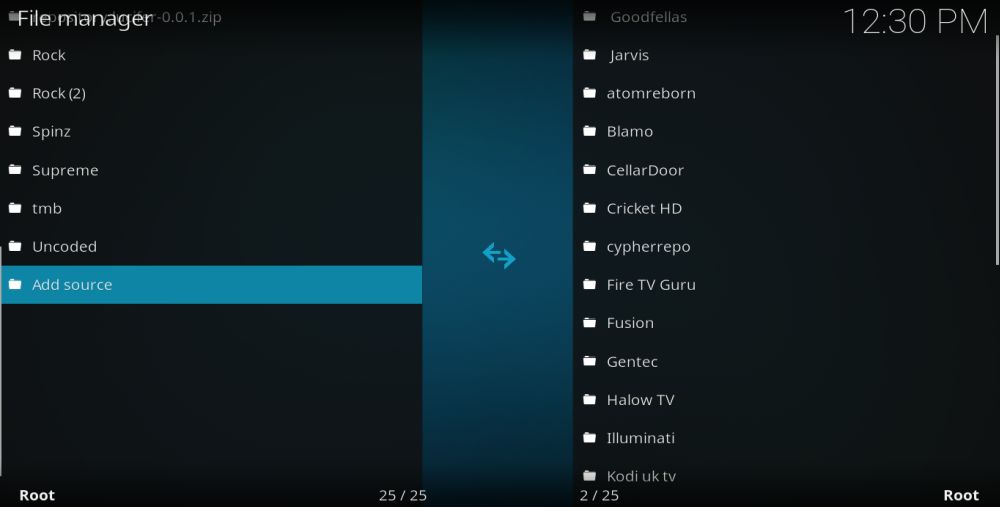
- În caseta pop-up numită Adăugați sursa fișierului care apare, faceți clic pe unde spune <None> apoi introduceți exact următoarea adresă URL: http://dimitrology.com/repo Faceți clic O.K și apoi dați acestei surse noi un nume, cum ar fi Dimitrology, înainte de a face clic O.K din nou.
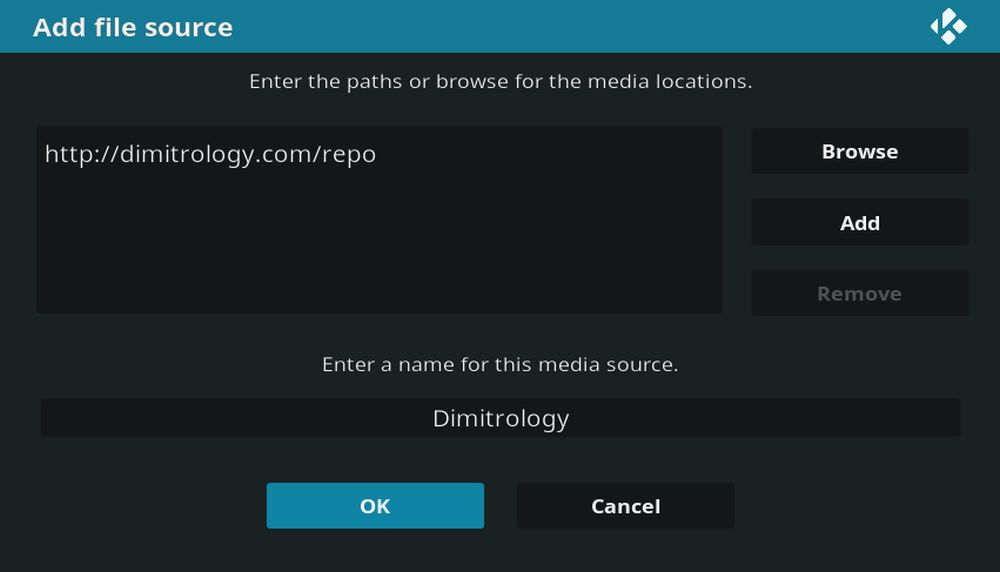
- Acum reveniți la Pagina de pornire Kodi și de data asta faceți clic pe Adaosuri.
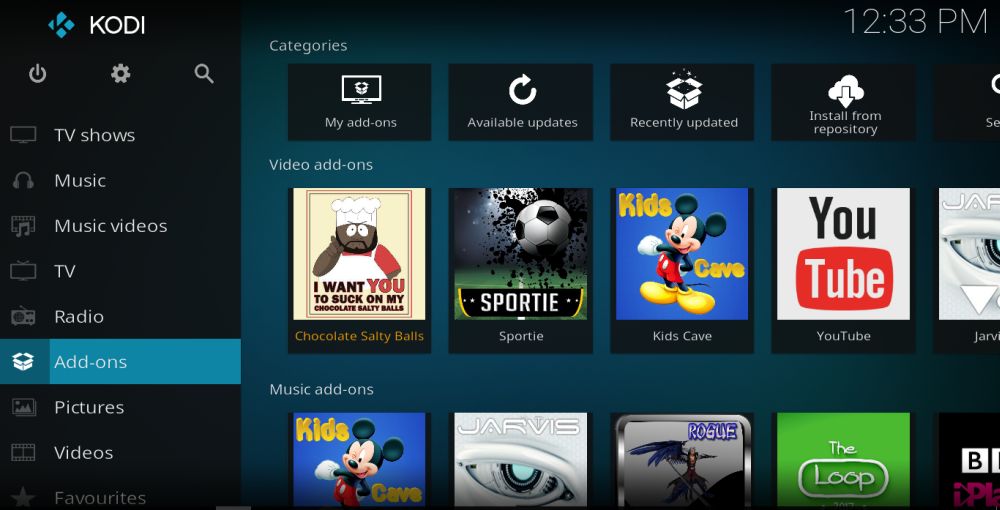
- Apoi, faceți clic pe butonul Browserul Addon pictogramă, care seamănă cu o casetă deschisă și poate fi găsită în partea stângă sus a ecranului.
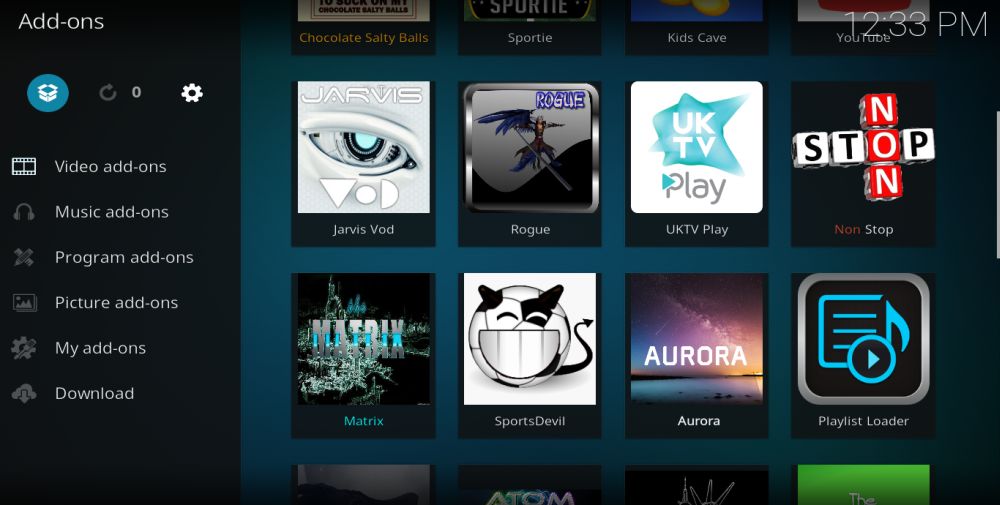
- Click pe Instalați din fișierul zip, apoi selectați Dimitrology. Faceți clic pe un fișier numit script.areswizard.0.0.69.zip. Clic O.K iar acest lucru va instala Ares Wizard pe Kodi. Este posibil să fiți nevoit să așteptați câteva momente, dar odată ce descărcarea s-a terminat, veți primi o notificare în partea dreaptă sus a ecranului.
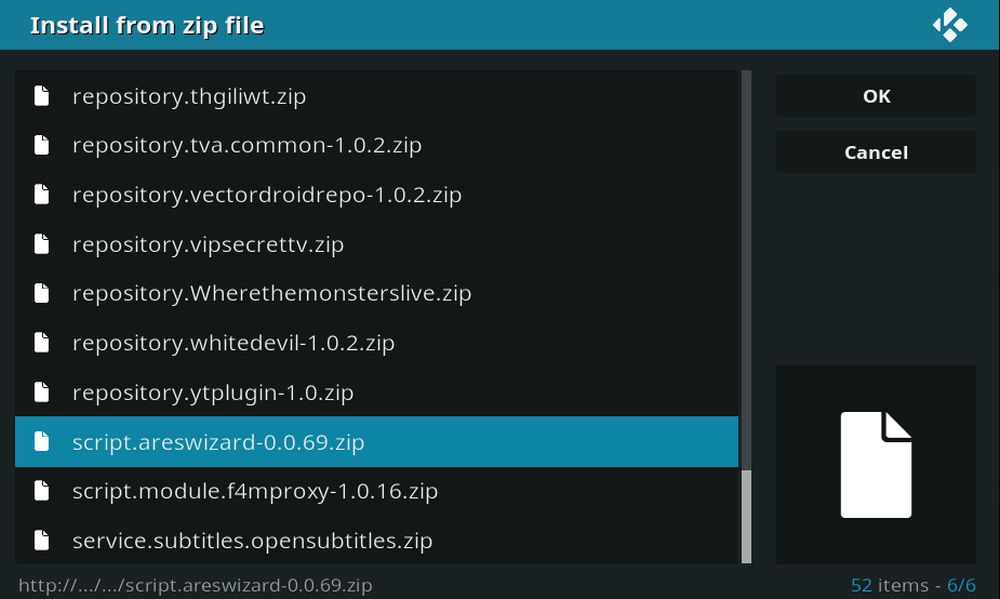
- Reveniți la meniul principal Kodi și faceți clic pe Adaosuri urmat de Adăugări de programe. Adonul Expert Ares ar trebui să fie listat și gata de utilizare.
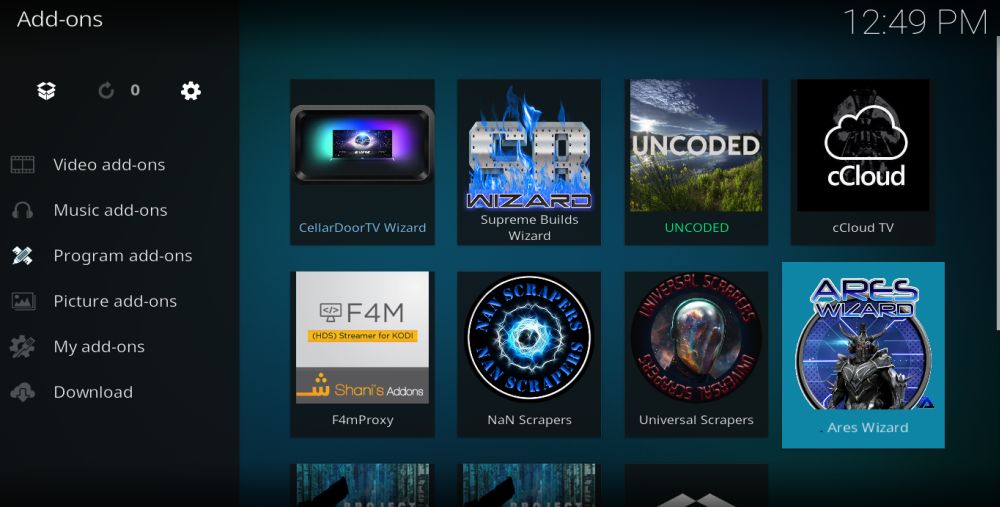
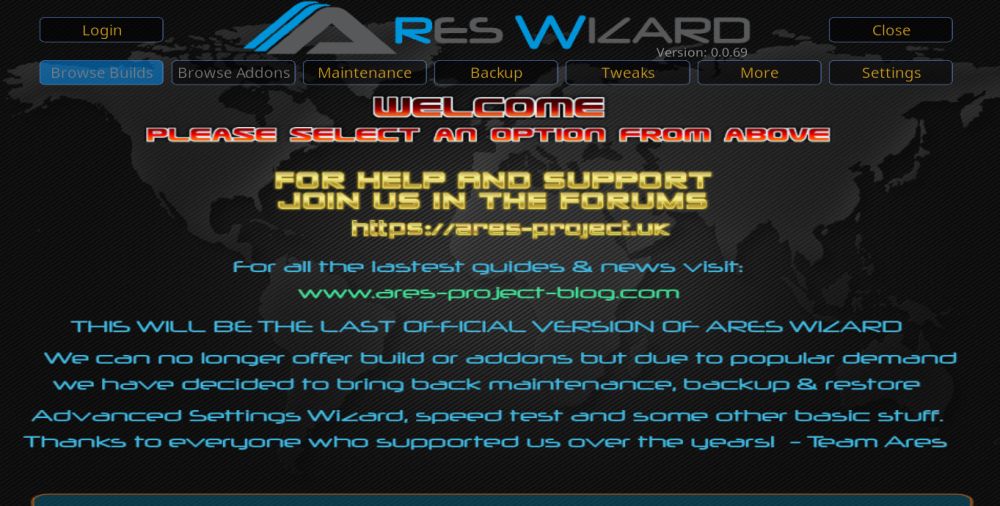
Ceea ce trebuie să ofere noul Expert Ares Addon
Dacă ați folosit fostul depozit de asistent Ares,atunci acest nou addon se va simți foarte familiar când îl deschideți pentru prima dată. Stilurile și fonturile științifice retro rămân împreună cu o scurtă explicație despre ce oferă noul addon Ares Wizard în aceste zile. În esență, selecția de completări și completări nu mai este, dar rămân toate instrumentele de întreținere și de administrare, care au fost extrem de populare la utilizatorii Kodi. Pentru a vedea ce expert de Ares are disponibil în aceste zile, trebuie să selectați o opțiune din meniul din partea de sus. Acest lucru rămâne la fel ca în zilele trecute, dar filele Build și Addons nu mai sunt funcționale. Dar următoarele file funcționează în continuare:
întreținere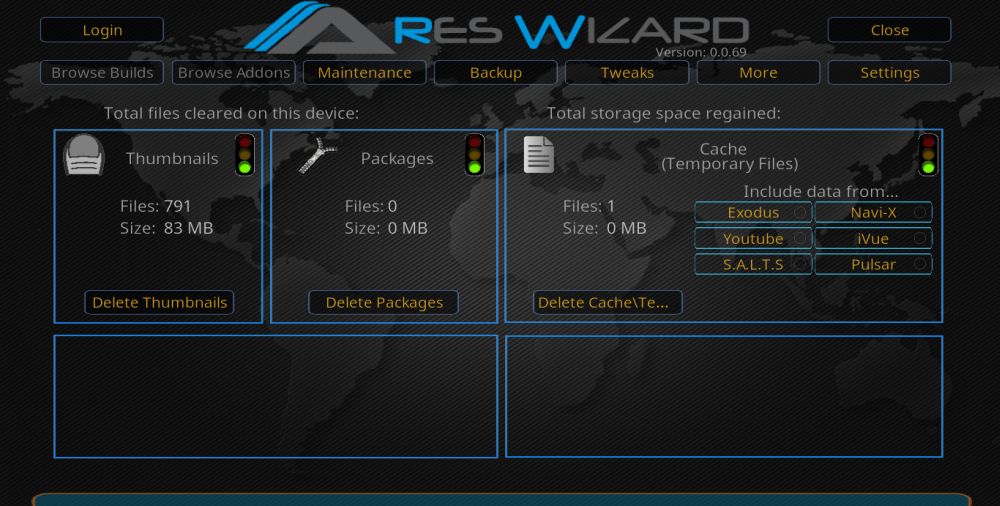
În această secțiune, Ares Wizard vă poate ajuta să faceți ordinesusțineți Kodi ștergând miniaturile. Pachete și ajută la ștergerea memoriei cache. Toate acestea se pot face cu un singur clic, ceea ce face un proces simplu pentru chiar și cei mai incompetenți din punct de vedere tehnic al utilizatorilor Kodi.
Backup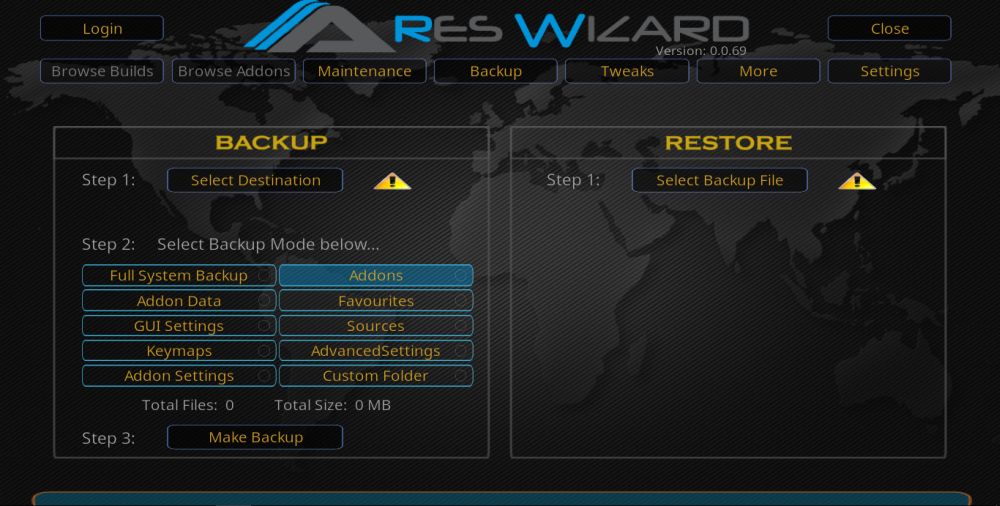
După cum sugerează și numele, acesta este locul unde să mergidoriți să faceți backup cu ușurință setările și conținutul dvs. Kodi. Există diferite moduri de rezervă din care să alegeți și după ce aveți, trebuie doar să faceți clic pe Make Backup și suplimentul Expert Ares Wizard va face restul pentru dvs. Dacă doriți să restaurați Kodi dintr-o copie de rezervă anterioară, puteți face acest lucru pe cealaltă parte a ecranului.
tweaks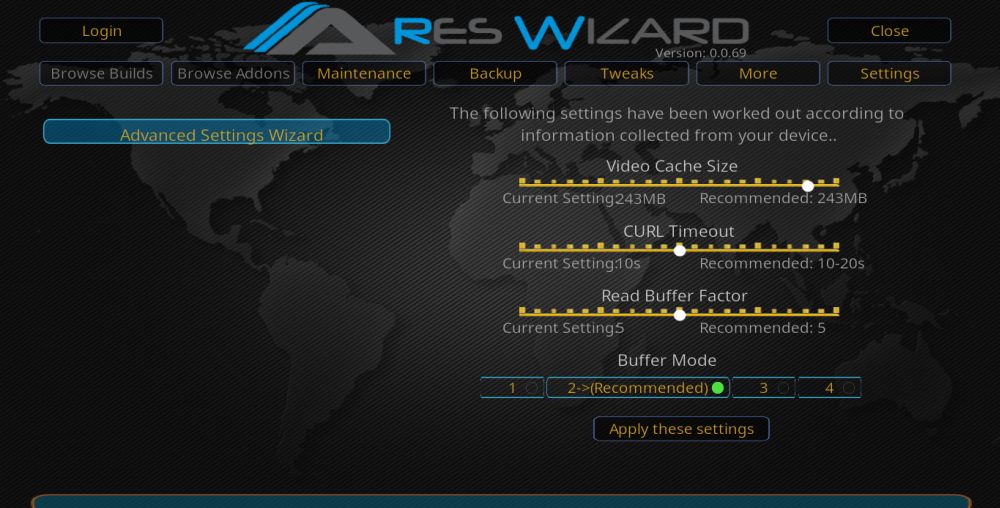
Această filă de meniu vă va duce la AdvancedMeniu Setări. Vine cu un avertisment de precauție și pe bună dreptate. Nu este ceva cu care vrei să te joci, decât dacă știi ce faci. Dar dacă o faceți, atunci puteți regla dimensiunea cache-ului video, timpul de curgere CURL, citirea factorului tampon și modul buffer aici.
Mai Mult
Această filă de meniu conține câteva caracteristici utile pentruîncepători și utilizatori Kodi deopotrivă. Este locul care urmează dacă doriți să consultați informațiile dvs. de sistem, să atingeți viteza de conectare la Internet sau să forțați Kodi să închidă. De asemenea, puteți Șterge toate datele dvs. Kodi și forța o nouă pornire de aici.
Setări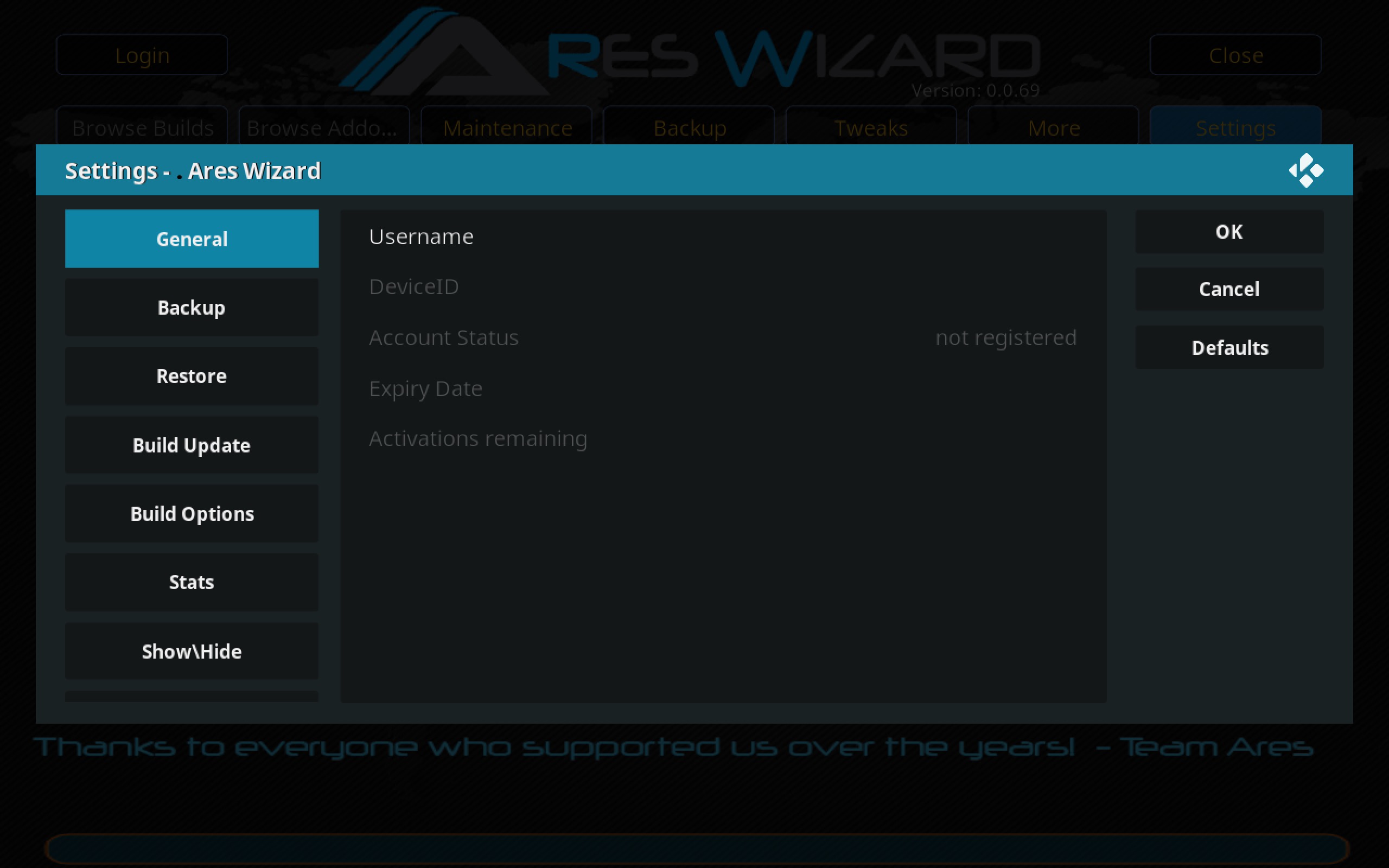
Acesta este meniul Setări pentru addonul Expertului Ares și include diverse detalii și informații despre supliment.
Concluziile asistentului Ares
În timp ce este trist să-l vezi pe Ares Wizard dezbrăcatsuplimentele și componentele care l-au făcut atât de popular, este încă un mare bonus pentru utilizatorii Kodi de a avea instrumentele de întreținere și administrative pe care le-a oferit încă disponibile. Noul addon Ares Wizard face o treabă excelentă de a aduce împreună toate cele mai utile instrumente într-un singur loc. Adăugul rămâne la fel de elegant proiectat și simplu de folosit, cum a fost depozitul original Ares Wizard. Toate instrumentele conțin explicații ușor de urmărit despre ceea ce fac și majoritatea pot fi lucrate cu un singur clic. Dacă sunteți în căutarea unui addon care vă poate ajuta să supravegheați toate setările Kodi, nu sunt multe care oferă instrumente mai bune pentru a face acest lucru decât noul addon Ares Wizard. Și este încă plăcut să te bucuri și de un pic din trecut.
Cum ați găsit noul addon Ares Wizard Ghidul nostru de instalare v-a ajutat să îl descărcați și să îl instalați cu ușurință? Există funcții pe care doriți să le vedeți adăugate la acesta (în afară de suplimentele și completările pe care mă tem că nu le vor reveni)? Ne place întotdeauna să ascultăm gândurile și ideile tale, așa că de ce să nu le împărtășim cu noi în caseta de conținut de mai jos.

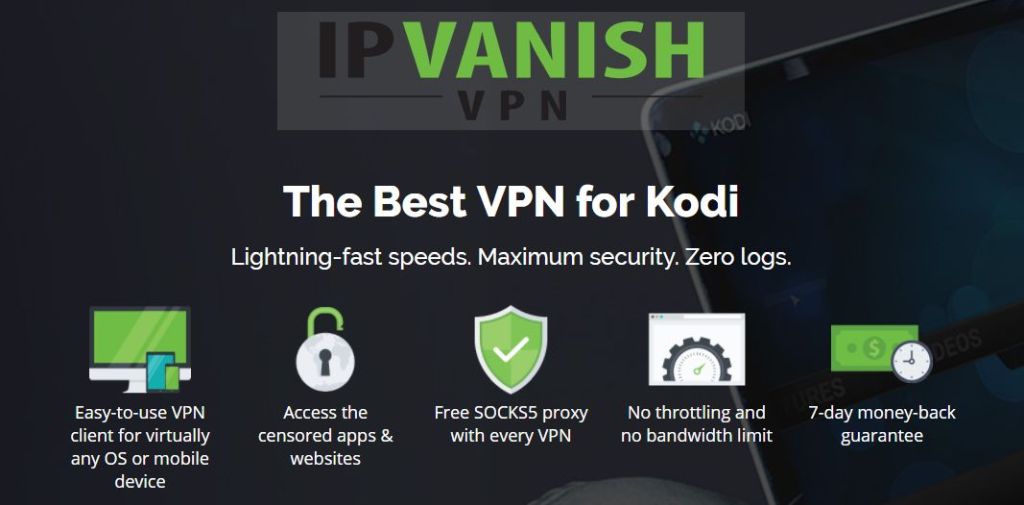

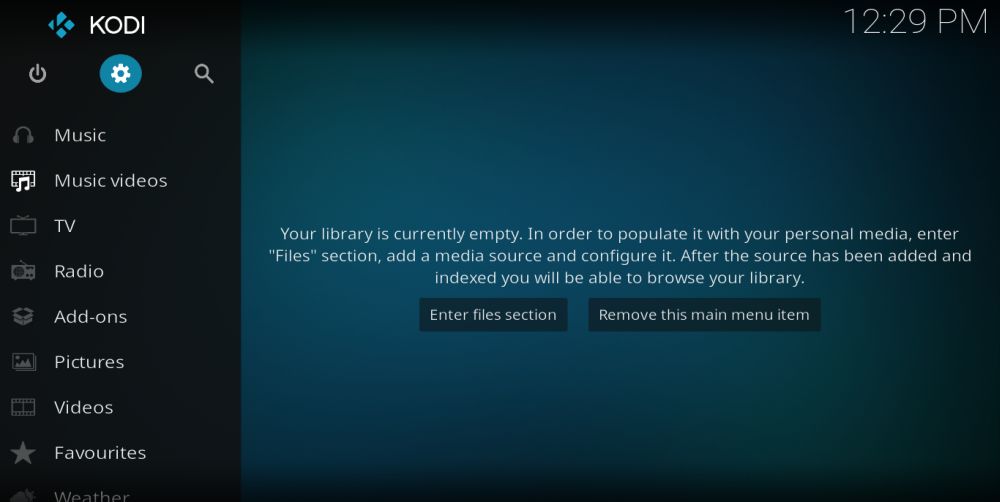
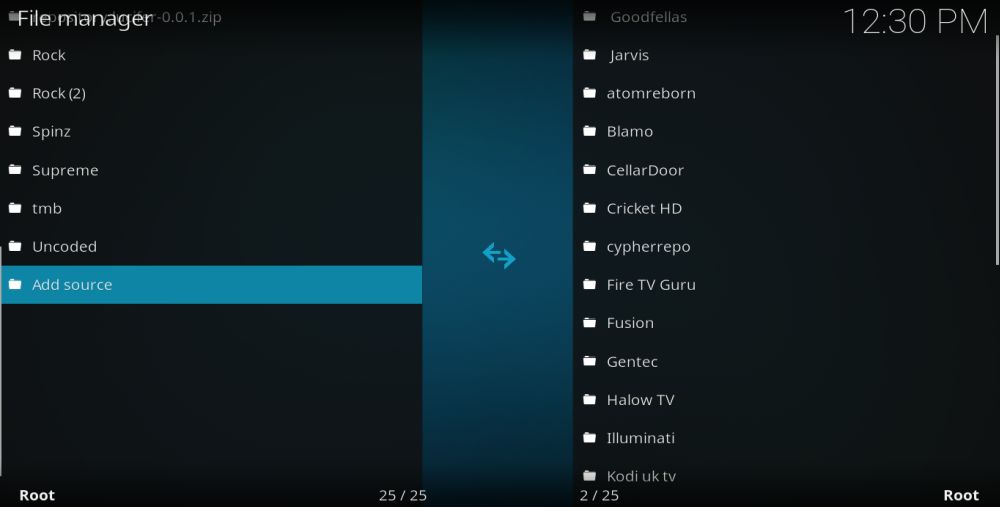
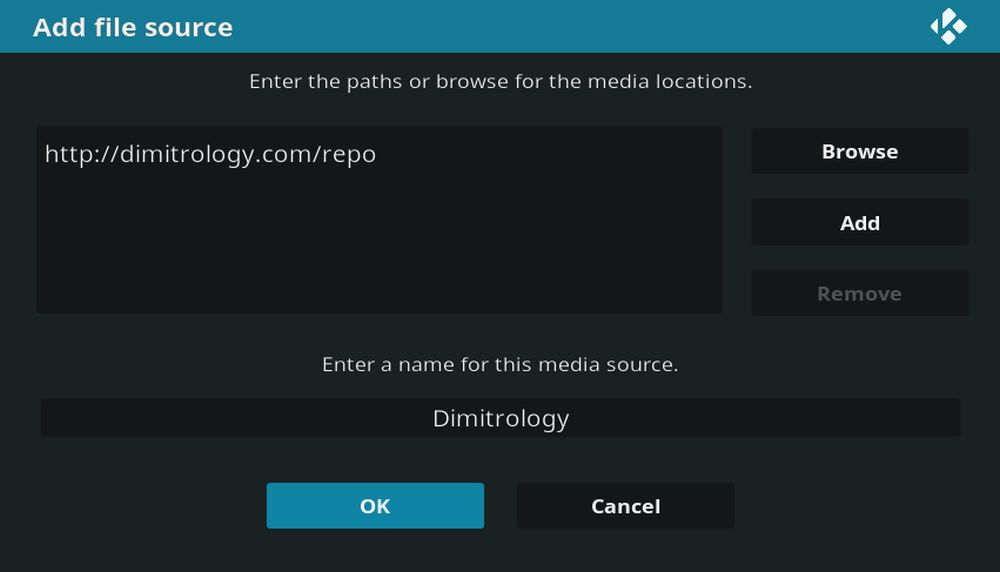
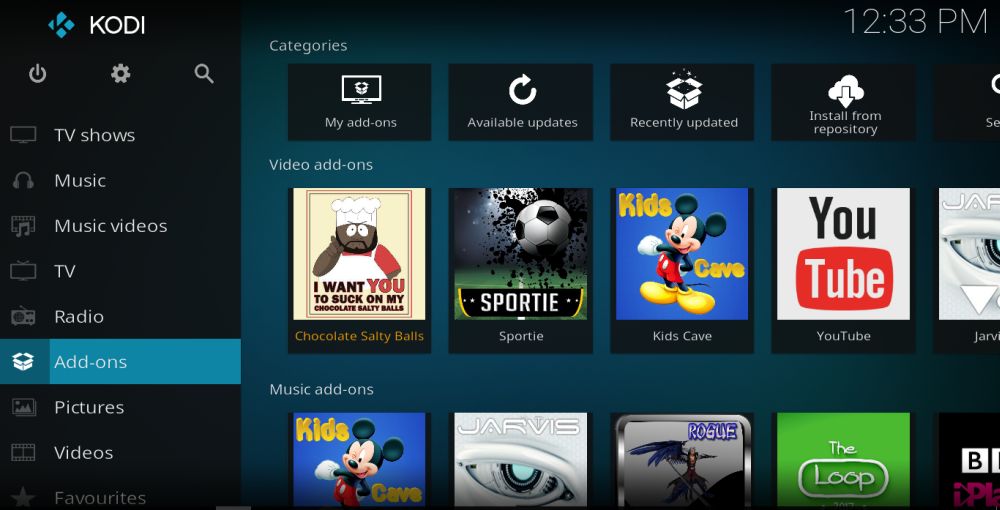
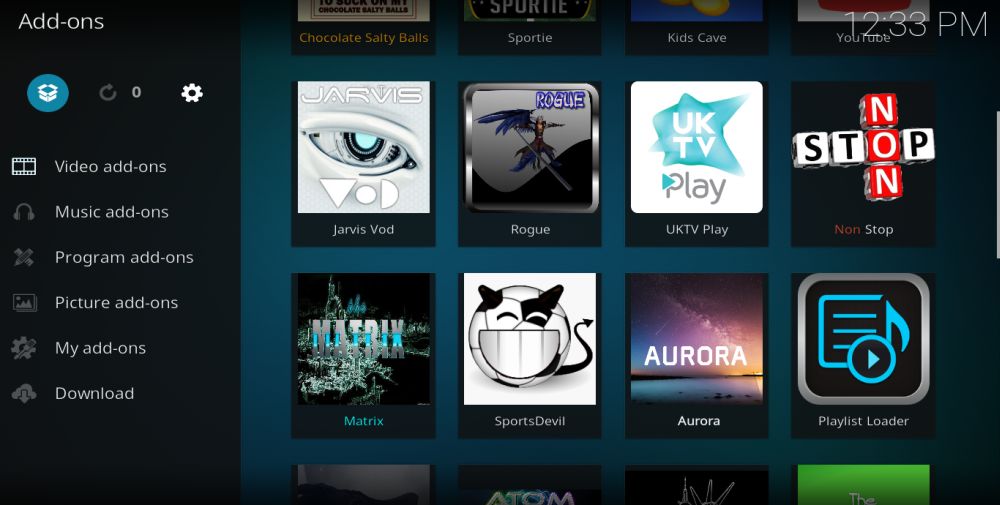
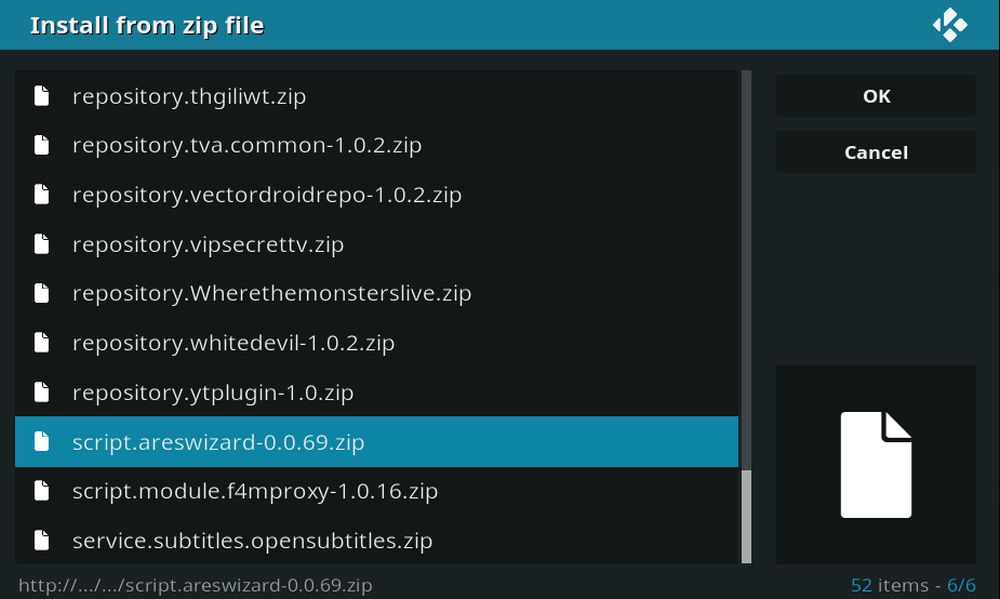
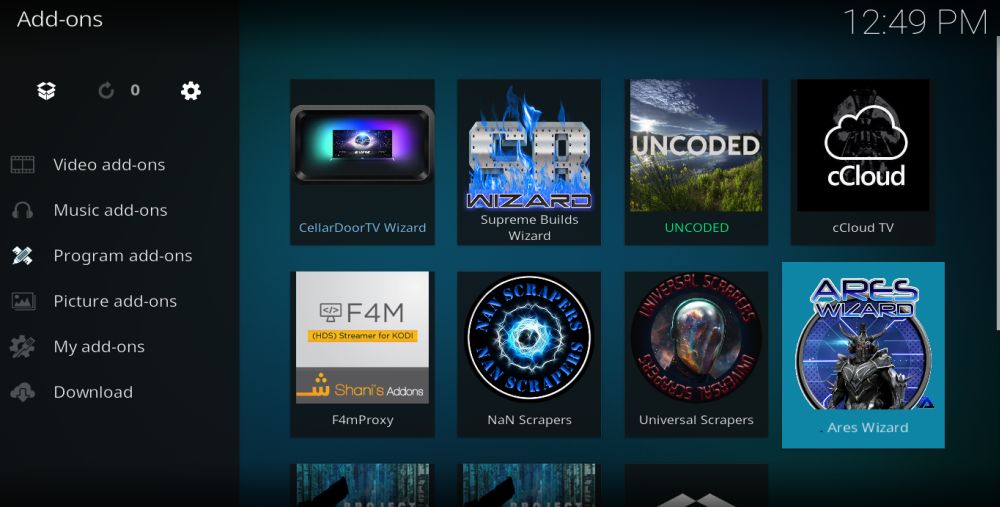
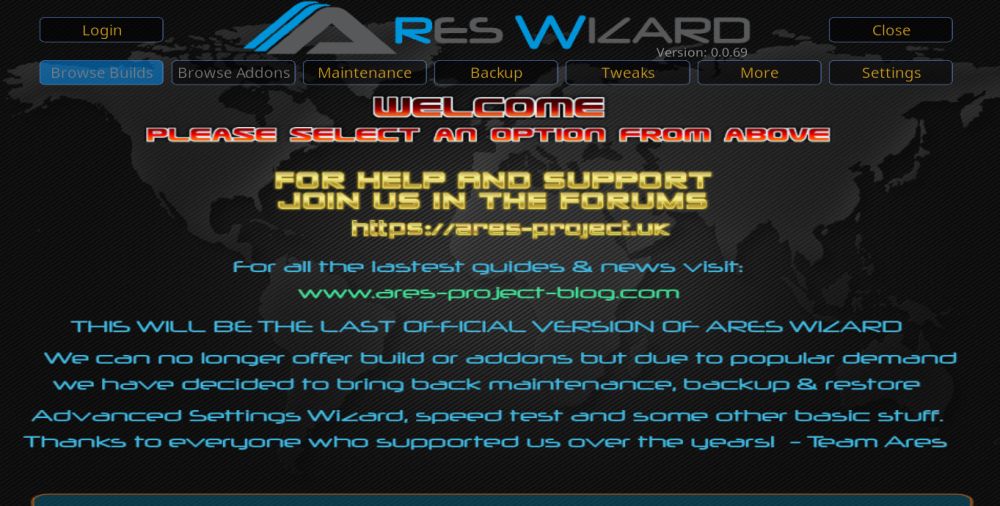
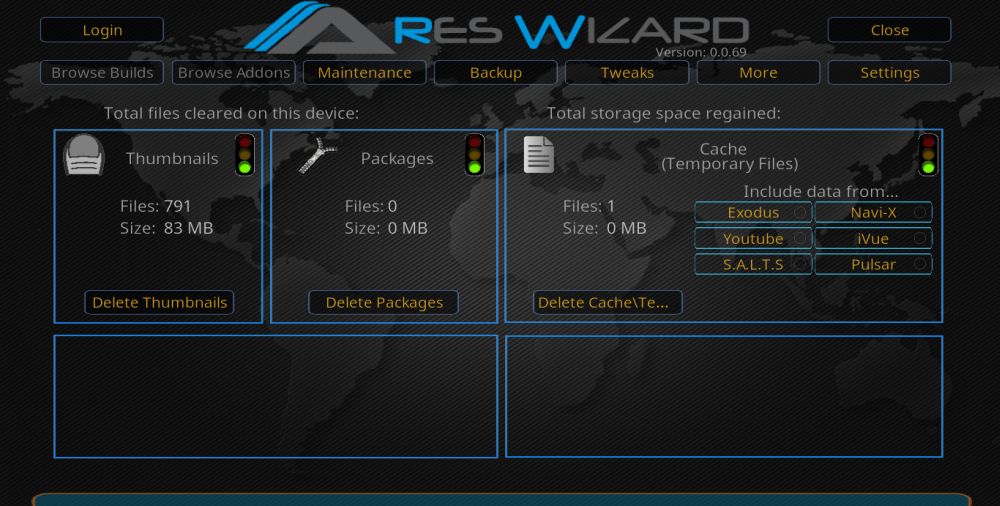
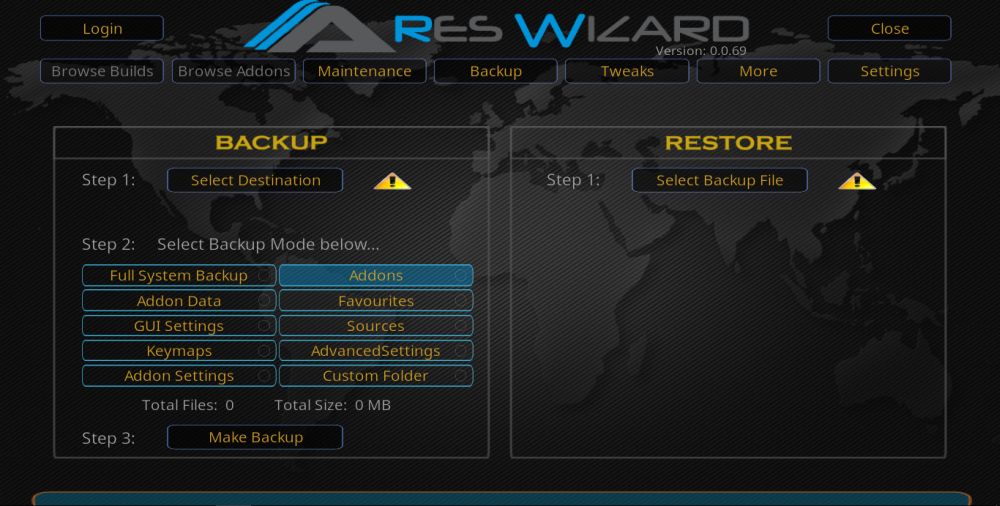
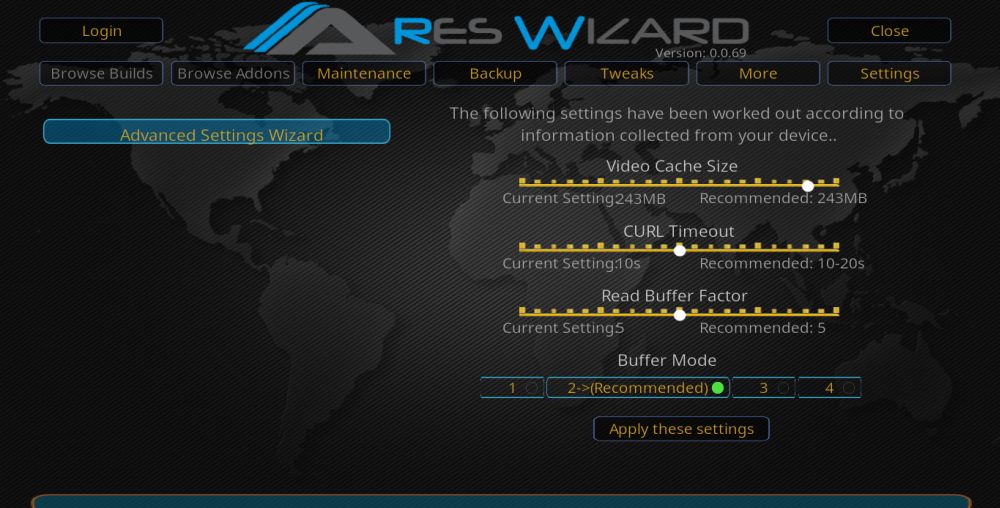

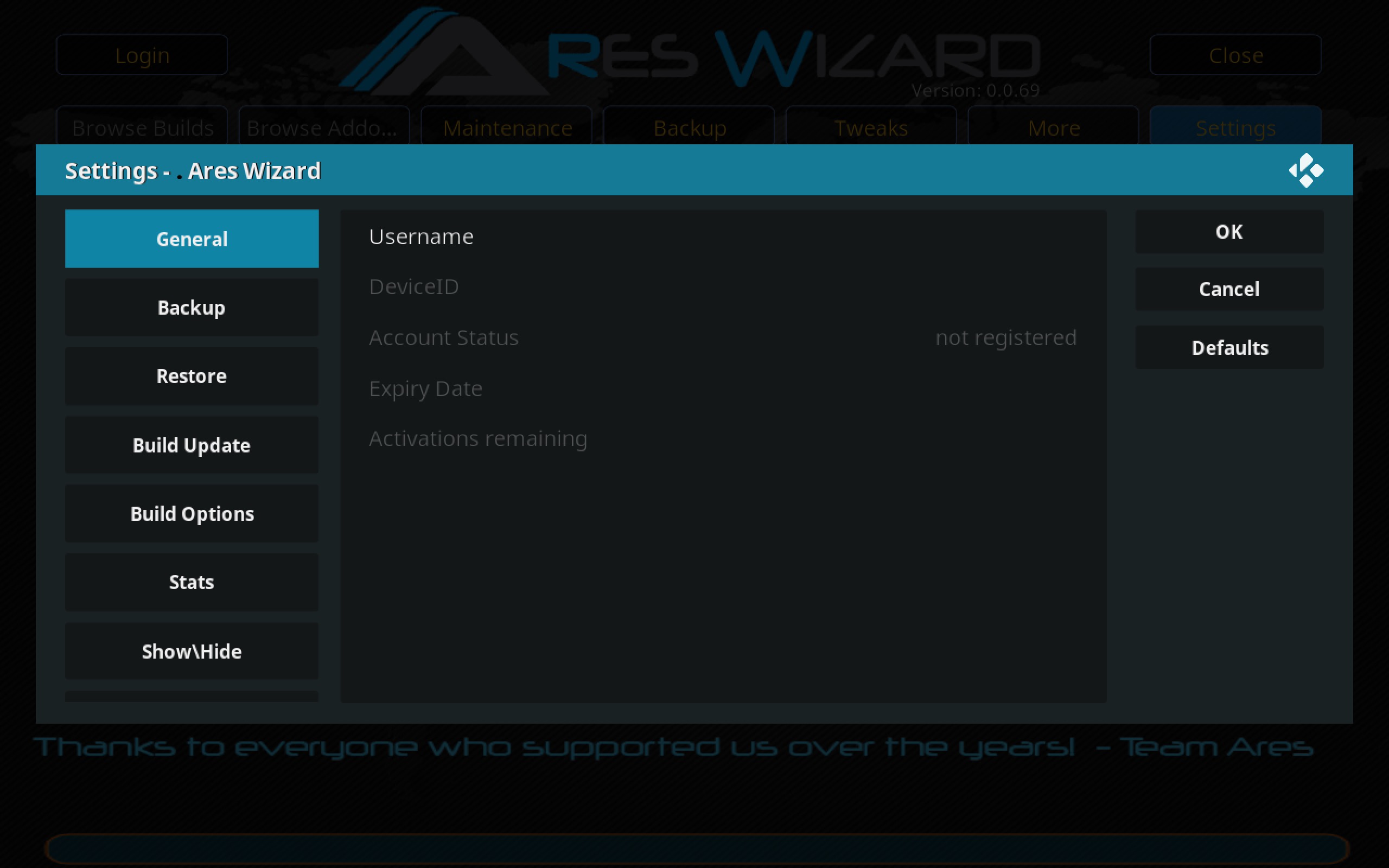












Comentarii